На выбранном диске находится таблица MBR-разделов
 В этой инструкции о том, что делать, если при чистой установке Windows 10 или 8 (8.1) с флешки или диска на компьютере или ноутбуке, программа сообщает, что установка на данный диск невозможна, так как на выбранном диске находится таблица MBR-разделов. В системах EFI Windows можно установить только на GPT-диск. В теории, такое может произойти и при установке Windows 7 при EFI-загрузке, но сам не сталкивался. В конце руководства также есть видео, где все способы исправления проблемы показаны наглядно.
В этой инструкции о том, что делать, если при чистой установке Windows 10 или 8 (8.1) с флешки или диска на компьютере или ноутбуке, программа сообщает, что установка на данный диск невозможна, так как на выбранном диске находится таблица MBR-разделов. В системах EFI Windows можно установить только на GPT-диск. В теории, такое может произойти и при установке Windows 7 при EFI-загрузке, но сам не сталкивался. В конце руководства также есть видео, где все способы исправления проблемы показаны наглядно.
Текст ошибки говорит нам о том (если что-то в объяснении непонятно, ничего страшного, дальше разберем), что вы загрузились с установочной флешки или диска в режиме EFI (а не Legacy), однако на текущем жестком диске, на который вы хотите установить систему, находится не соответствующая этому типу загрузки таблица разделов — MBR, а не GPT (это может быть по той причине, что раньше на этом компьютере была установлена Windows 7 или XP, а также при замене жесткого диска). Отсюда и ошибка в программе установки «Невозможно установить Windows в раздел на диске». См. также: Установка Windows 10 с флешки. Также вы можете столкнуться со следующей ошибкой (по ссылке — ее решение): Нам не удалось создать новый или найти существующий раздел при установке Windows 10
Есть два способа исправить проблему и произвести установку Windows 10, 8 или Windows 7 на компьютер или ноутбук:
- Конвертировать диск из MBR в GPT, после чего установить систему.
- Изменить тип загрузки с EFI на Legacy в БИОС (UEFI) или выбрав его в Boot Menu, в результате чего ошибка о том, что на диске находится таблица MBR-разделов не появится.
В этой инструкции будут рассмотрены оба варианта, однако в современных реалиях я бы рекомендовал воспользоваться первым из них (хотя споры о том, что лучше — GPT или MBR или, вернее, о бесполезности GPT можно услышать, тем не менее, уже сейчас это становится стандартной структурой разделов для жестких дисков и SSD).
Исправление ошибки «В системах EFI Windows можно установить только на GPT-диск» путем конвертации HDD или SSD в GPT

Первый способ предполагает использование EFI-загрузки (а у нее есть преимущества и лучше оставить ее) и простую конвертацию диска в GPT (точнее конвертацию его структуры разделов) и последующую установку Windows 10 или Windows 8. Именно этот способ я рекомендую, а реализовать его можно двумя способами.
- В первом случае все данные с жесткого диска или SSD будут удалены (со всего диска, даже если он разбит на несколько разделов). Зато этот способ быстр и не требует от вас никаких дополнительных средств — это можно сделать прямо в программе установки Windows.
- Второй способ сохраняет данные на диске и в разделах на нем, но потребует использования сторонней бесплатной программы и записи загрузочного диска или флешки с этой программой.
Конвертация диска в GPT с потерей данных
Если этот способ вам подходит, то просто нажмите клавиши Shift + F10 в программе установки Windows 10 или 8, в результате откроется командная строка. Для ноутбуков может потребоваться нажать комбинацию Shift + Fn + F10.
В командной строке по порядку введите команды, нажимая Enter после каждой (ниже также есть скриншот с демонстрацией выполнения всех команд, но часть команд в нём не обязательны):
- diskpart
- list disk (после выполнения этой команды в списке дисков отметьте для себя номер системного диска, на который нужно установить Windows, далее — N).
- select disk N
- clean
- convert gpt
- exit

После выполнения этих команд, закройте командную строку, в окне выбора разделов нажмите «Обновить», а затем выберите незанятое пространство и продолжите установку (а можете предварительно использовать пункт «Создать», чтобы разбить диск на разделы), она должна пройти успешно (в некоторых случаях, если диск не отображается в списке, следует перезагрузить компьютер с загрузочной флешки или диска с Windows снова и повторить процесс установки).
Обновление 2018: а можно и просто в программе установки удалить все без исключения разделы с диска, выбрать незанятое пространство и нажать «Далее» — диск будет автоматически конвертирован в GPT и установка продолжится.
Как преобразовать диск из MBR в GPT без потери данных
Примечание: если вы устанавливаете Windows 10, а диск, на который происходит установка уже является системным (т.е. содержит предыдущую ОС Windows), вы можете использовать встроенную утилиту mbr2gpt.exe для конвертации в GPT без потери данных, подробнее о том, как именно это сделать: Конвертация диска из MBR в GPT с помощью встроенной утилиты Windows 10 MBR2GPT.EXE.
Второй способ — на тот случай, если на жестком диске находятся данные, которые вы ни в коем случае не хотите терять при установке системы. В этом случае вы можете использовать сторонние программы, из которых для данной конкретной ситуации я рекомендую Minitool Partition Wizard Bootable, представляющую из себя загрузочный ISO с бесплатной программой для работы с дисками и разделами, которая, в том числе, может конвертировать диск в GPT без потери данных.
Скачать ISO образ Minitool Partition Wizard Bootable можно бесплатно с официальной страницы http://www.partitionwizard.com/partition-wizard-bootable-cd.html (обновление: они убрали с этой страницы образ, но скачать его всё равно можно, как именно показано в видео ниже в текущей инструкции) после чего его потребуется записать либо на CD либо сделать загрузочную флешку (для данного образа ISO при использовании EFI загрузки достаточно просто переписать содержимое образа на флешку, предварительно отформатированную в FAT32, чтобы она стала загрузочной. Функция Secure Boot должна быть отключена в БИОС).
После загрузки с накопителя, выберите запуск программы, а после ее запуска проделайте следующие действия:
- Выберите диск, который нужно конвертировать (не раздел на нем).
- В меню слева выберите «Convert MBR Disk to GPT Disk».

- Нажмите Apply, ответьте утвердительно на предупреждение и дождитесь завершения операции конвертирования (в зависимости от объема и занятого пространства на диске, может занять продолжительное время).
Если во втором действии вы получите сообщение об ошибке, что диск является системным и его конвертация невозможна, то можно поступить следующим образом, чтобы обойти это:
- Выделите раздел с загрузчиком Windows, обычно занимающий 300-500 Мб и находящийся в начале диска.
- В верхней строке меню нажмите «Delete», а затем примените действие с помощью кнопки Apply (можно также сразу создать на его месте новый раздел под загрузчик, но уже в файловой системе FAT32).

- Снова выделите действия 1-3 для конвертирования диска в GPT, которые ранее вызывали ошибку.
Вот и все. Теперь вы можете закрыть программу, загрузиться с установочного накопителя Windows и произвести установку, ошибка «установка на данный диск невозможна, так как на выбранном диске находится таблица MBR-разделов. В системах EFI Windows можно установить только на GPT-диск» не появится, а данные будут в сохранности.
Видео инструкция
Исправление ошибки при установке без конвертации диска
Второй способ избавиться от ошибки В системах EFI Windows можно установить только на GPT-диск в программе установки Windows 10 или 8 — не превращать диск в GPT, а превратить систему не в EFI.
Как это сделать:
- Если вы запускаете компьютер с загрузочной флешки, то используйте Boot Menu для этого и выберите при загрузке пункт с вашим USB накопителем без пометки UEFI, тогда загрузка произойдет в режиме Legacy.
- Можно точно так же в настройках БИОС (UEFI) поставить на первое место флешку без пометки EFI или UEFI на первое место.
- Можно в настройках UEFI отключить режим EFI-загрузки, а установить Legacy или CSM (Compatibility Support Mode), в частности, если вы загружаетесь с компакт-диска.
Если в данном случае компьютер отказывается загружаться, убедитесь, что у вас в БИОС отключена функция Secure Boot. Также она может выглядеть в настройках как выбор ОС — Windows или «Не-Windows», вам нужен второй вариант. Подробнее: как отключить Secure Boot.
По-моему, учел все возможные варианты исправления описываемой ошибки, но если что-то продолжает не работать, спрашивайте — постараюсь помочь с установкой.
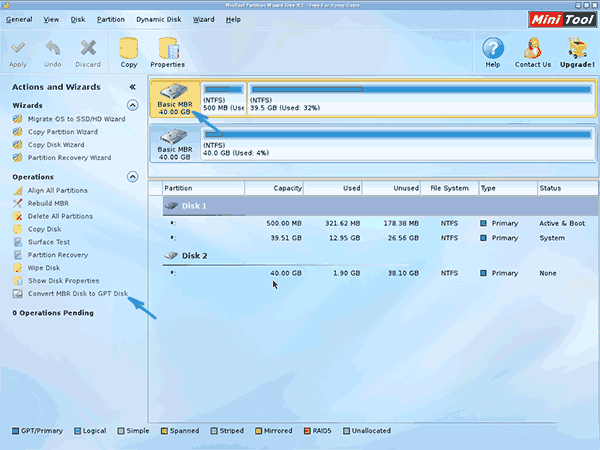
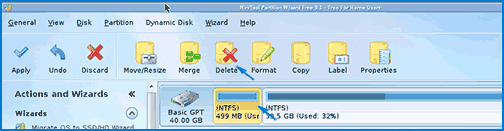
Олег
Спасибо, помогло!
Ответить
Виктор
Приветствую! Проблема такая. Принес товарищ ноут Lenovo с обновленной до 10 виндой, попросил поставить 8.1 х64. Соответственно форматнул раздел с виндой, когда начал ставить 8.1 мне выскочила ошибка с МБР, я воспользовался вашим советом с переформатированием в ГПТ с помощью программы. В итоге все нормально форматнулось, но теперь выскочила ошибка, что нельзя поставить виндовс в выбранный раздел, т.к. он ГПТ. Можете подсказать что делать?
Ответить
Dmitry
Здравствуйте. В вашем случае — включить EFI загрузку вместо Legacy (в биосе, либо в boot menu посмотреть — там флешка может дважды показываться, с пометкой UEFI и без, выбирать с ней).
Ответить
Olga
Здравствуйте, у меня такая проблема… пытаюсь сделать конвертацию диска в GPT с потерей данных, но не могу выбрать диск… вначале все как у вас на скриншоте, все ввожу, но когда пишу clean он мне выдает: диск не выбран. Выберете диск и повторите попытку.Может подскажете что с этим делать? Заранее спасибо!
Ответить
Dmitry
А вы выполняете команду
select disk номер_диска
перед этим?
Ответить
md
огромное спасибо. статья очень выручила. воспользовался способом без потери данных.
Ответить
Вячеслав
После того как конвертировал диск в gpt через командную строку пишет нам не удалось создать новый раздел или найти существующий раздел.
Ответить
Dmitry
Здравствуйте.
В окне выбора дисков выберите раздел, нажмите «удалить», а потом выберите неразмеченную область и нажмите «далее», установка пойдет.
Спасибо за замечание, кстати, внёс изменения в статью, чтобы ошибка не появлялась.
Ответить
Павел
После конвертирования диска в GPT, если я передумаю устанавливать на него ОС, можно ли будет его обратно присоединить (это третий, отделенный от D) к диску D? Ведь остальные диски MBR?
Ответить
Dmitry
Нет, так сделать не получится. Отдельные физические диски не «присоединяются» друг к другу, чтобы быть под одной буквой. Точнее присоединяются, путем создания составных томов.
Неужели они раньше были соединены?
А если вы имеет в виду отдельные тома, то при конвертации конвертируется именно весь диск, а не разделы на нем.
Ответить
Павел
Да, я понял, это действительно тома, и конвертируется весь жесткий диск. А если устанавливать с диска, а не не с флешки, будет та же проблема с MBR.GPT?
Ответить
Dmitry
Зависит от вашего компьютера и настроек загрузки в биос. Но вообще… судя по вашей ситуации ошибка не должна проявиться (хотя могу ошибаться)
Ответить
Влад
Если я хочу установить дополнительно вторую ОС без потери первой, можно ли в программе удалять системный диск?
Ответить
Dmitry
Я не понял вопрос. Если вы удалите системный диск (под которым обычно подразумевается раздел с ОС), то у вас не будет «без потери первой».
Ответить
Влад
Зачем Вы тогда советуете его удалить в программе Minitool Partition без потери данных?
Ответить
Dmitry
Я там показываю удаление тома с загрузчиком, но не с системой.
Ответить
Юрий
При использовании 2 метода все данные на других разделах сохранятся?
Ответить
Dmitry
Да, данные сохраняются. (но если что-то пойдет не так или вы ошибетесь в действиях — я ответственности за это не несу).
Ответить
Дмитрий
Спасибо большое, помогло.
Ответить
RDM
сделал конвертацию диска в GPT с потерей данных и после этих манипуляций, ноутбук перестал видеть usb флэшку, в чем дело?
Ответить
Dmitry
Здравствуйте. А вы точно именно диск конвертировали, а не флешку?
Видит / не видит флешку при загрузке еще может зависеть от Legacy/EFI загрузки, выставленной в биос.
Ответить
ALEKS_D
Спасибо огромное, помогло.
Ответить
Роман
Большое человеческое спасибо, реально помогло с GPT, а то думал уже не установлю на чистый комп винду!
Ответить
Константин
А что следует поменять , если я устанавливаю вторую систему?
Точнее если я удалю тот маленький раздел 300 мб для запуска системы, я ведь смогу потом загрузить свою первую систему (виндовс хп)
Ответить
Dmitry
Здравствуйте. Тут лучше бы вам просто использовать Legacy загрузку и устанавливать на MBR (просто с XP все описываемое не пройдет)
Ответить
максим
скажите, при конвертации в GPT загрузочный раздел EFI создастся? если нет то как создать этот раздел и поместить туда загрузочные файлы? т.к. виндовс я могу ставить заливкой а не пошаговой установкой. я буду заливать её из файла восстановления.
Ответить
Dmitry
Здравствуйте. Нет, не создастся. Вообще по вашей ситуации может оказаться так, что после восстановления из резервной копии он и таблицу разделов вам обратно MBR восстановит.
А вообще путь в общем случае примерно такой (по созданию EFI раздела загрузочного):
1) сделали диск GPT
2) раздел, где раньше был загрузчик, отформатировали в FAT32
3) использовали средства восстановления загрузчика Windows 10 https://remontka.pro/windows-10-bootloader-fix/
Ответить
Xisill
Что делать если у меня 1 диск, но 3 раздела?
Ответить
Dmitry
Либо ставить на MBR (используя Legacy загрузку), либо в зависимости от важности данных, конвертировать с их потерей или без потери.
Ответить
Влад
Добрый день!
Вопрос: есть диск на 4ТБ. Диск является загрузочным, на нем установлена ОС Win7. ТР — MBR. Соответственно, видны только 2 Тб. Остальные два терабайта в «Управлении дисками» неактивные, т.е. я ничего не могу с ними сделать. Поэтому решил у этого диска перевести ТР в GPT. Очень желательно без потери данных, т.к. диск довольно плотно ими забит. Подскажите плз, какой из вариантов мне подойдет, с учётом того, что диск должен быть с ТР GPT, да ещё и загрузочным? Спасибо
Ответить
Dmitry
Здравствуйте. На мой взгляд, оптимальным с точки зрения простоты и работоспособности способом будет такой (но что-то может пойти и не так, предупреждаю):
1) конвертируем диск в GPT с помощью софта Aomei или Minitool (загруженного с диска или флешки). Если они сопротивляются, удаляем раздел с загрузчиком, потом продолжаем конвертацию.
2) Загружаемся с дистрибутива Windows 7 в той же разрядности, что установлена на компьютере, на втором экране выбираем «восстановление системы», и в командной строке выполняем восстановление загрузчика (инструкции на эту тему есть и у меня и вообще в интернете).
3) если не удается выполнить п.2, то устанавливаем 7-ку заново, без форматирования диска, а после установки чистим его от Windows.old и того, что еще там ненужного есть.
Ответить
Олег
Скажите, пожалуйста, а если я просто отформатирую флешку на другом компьютере в системе NTFS, а не FAT32, после чего скину на неё файлы с Windows, это поможет решить проблему? Ранее при установке со старой флешки, проблем не возникало, сегодня выдало данную ошибку, когда с новой флешки пытался установить систему.
Ответить
Dmitry
Если загрузиться с нее получится, то да, поможет. Но не всегда создание флешки таким путем срабатывает.
Ответить
Олег
Если этим путем не удастся решить проблему, есть ли вероятность устранить её каким-то способом, чтобы не потерять данные, если системный диск я отформатировал уже по неосторожности?
Ответить
Dmitry
Можно конвертировать диск в другую структуру разделов и без потери данных, например с помощью загрузочной флешки Minitool Partition Wizard
Ответить
Владимир
Добрый день!
Помогите, не могу конвертировать по второму способу или методу чтобы не потерять данные подскажите что можно сделать учитывая что у меня под рукой телефон и ноут без винды
Ответить
Dmitry
Тут не знаю. Либо где-то на другом компьютере создать необходимые флешки-диски, либо включить режим Legacy в биос и загрузиться в этом режиме (не EFI) с флешки, тогда установится и на MBR диск.
Ответить
Владимир
Дмитрий большое спасибо все получилось. только мне пришлось наоборот отключать Legacy
Ответить
Руслан
Добрый день. Я использовал конвертацию диска в GPT с потерей данных. Делал как написано:
1) diskpart
2) list disk (после выполнения этой команды в списке дисков отметьте для себя номер системного диска, на который нужно установить Windows, далее — N).
После чего у меня не отображается список дисков, вместо этого отображается много пунктов что-то вроде FAQ, навожу пример:
ACTIVE — Пометка выбранного раздела как активного.
ADD — Добавление зеркала к простому тому.
ASSIGN — Назначение имени или точки подключения к выбранному тому.
И т.д.
У меня ноут новый вчера купил HP 250 G5 (X0Q23ES) Black винды на нем нет, вместо HDD 1 SSD на 128 GB.
Буду благодарен за помощь.
Ответить
Dmitry
Здравствуйте.
А диск виден в биос?
По описанию в общем-то выходит, что для diskpart этого диска вообще нет.
А при установке вам сообщили, что нельзя поставить на этот диск или по другой причине конвертируете?
Можно попробовать загрузиться в legacy (в биос отключить secure boot и включить legacy загрузку).
Ответить
Кирилл
Решил проблему? Вчера тоже купил 250 G5. При установке такая же тема. Буду благодарен, если поможешь
Ответить
Alexandr
Здравствуйте!
У меня несколько иная проблема. Win10x64 на SSD, Второй диск для приложений и прочего заполнился. Поставил еще один (4 Тб) для музыки, фото, видео и т.д. Но в системе видно только 2 Тб. Кого нужно конвертировать в ГПТ, все диски? Мне ведь ем не нужно устанавливать.
Ответить
Dmitry
Здравствуйте. Нет, просто второй диск можете конвертировать в GPT, он будет работать.
Ответить
Ирина
Спасибо! Помог вариант с биосом, без заморочек. Столкнулась с данной проблемой при установке Windows 7.
Ответить
Макс
Очень помог, спасибо. Правда диск пришлось отформатировать
Ответить
Макс
Произвёл манипуляции, диск сбился в один, в итоге не читает даже флешку, и при перезагрузке кричит No bootable device — insert boot disk.. в биос то можно выйти но теперь не читает флешку
Ответить
Dmitry
А вы не флешку очистили случайно попутно?
В биос опции загрузки не меняли?
Через boot menu не дает загрузиться с флешки.
Ответить
Алексей
Помогите пожалуйста с такой же проблемой. Ноутбук Asus R556S, free Dos, формат диска MBR. Перевел в GPT через командную строку, как описано выше, все получилось без проблем. Установил Windows 7 x64 максимальную. Тоже без проблем, система сообщила, что Windows установлен успешно и перезагрузилась. И все, комп. не включается, горит только заставка ASUS. Не дает даже в BIOS зайти, никакие сочетания клавиш не отвечают.
Ответить
Dmitry
Попробуйте для начала извлечь все диски-флешки и другие usb устройства (даже мышку), выключить ноутбук удерживанием кнопки питания несколько секунд и снова включить.
Ответить
Алексей
Пробывал, никакого ответа. Подсказали возможна проблема с железом, посоветовали вернуть назад в магазин на диагностику.
Ответить
Dmitry
Что-то как-то очень странно и не похоже на то, что так бывает. Но не ручаюсь.
Ответить
Макс
Значит я вначале один раздел перевёл — не ставилось, потом решил и другой и возникла эта проблема. Решение нашёл вот в чём: установил вин 7 на другую флешку — её увидело, зашёл в строку и перевёл диск обратно в мбр или как его, т.к. 7ка не желала ставиться, предполагаю что вин 10 не видело на флешке т.к. она записана образом и с самозагрузкой, но с моего компа в неё можно войти и проссмотреть файлы, в отличии от записаной вин 7 в виде .ехе нормальной самозагрузочной винды. Попробую перезаписать другую винду и попробовать проделать снова
Ответить
Макс
Кстати 2й вариант не могу выполнить с UEFI — Legacy, т.к. в настройках бута не нашёл как и что изменить. Выбор ЮСБи предлагает либо просто юсби или юсб-сд-ром., без особых пометок. Единственную строку нашёл в сочетании боот — легаси — и та горела серым без возможности зайти и настроить.
Ответить
Dmitry
хм. где-то должно быть. серая надпись, возможно, вещает о том, что уже настроено в Legacy, а меняется где-то еще. Но не уверен, тут бы взглянуть что там у вас и как.
Ответить
Макс
обновил 7ку утилитлой и вроде активировал. пока вроде норм, установило на диск С, само всё сделало
Ответить
Орчунбек
Спасибо огромное автору темы очень помогло
Ответить
Виктор
Спасибо большое!
Ответить